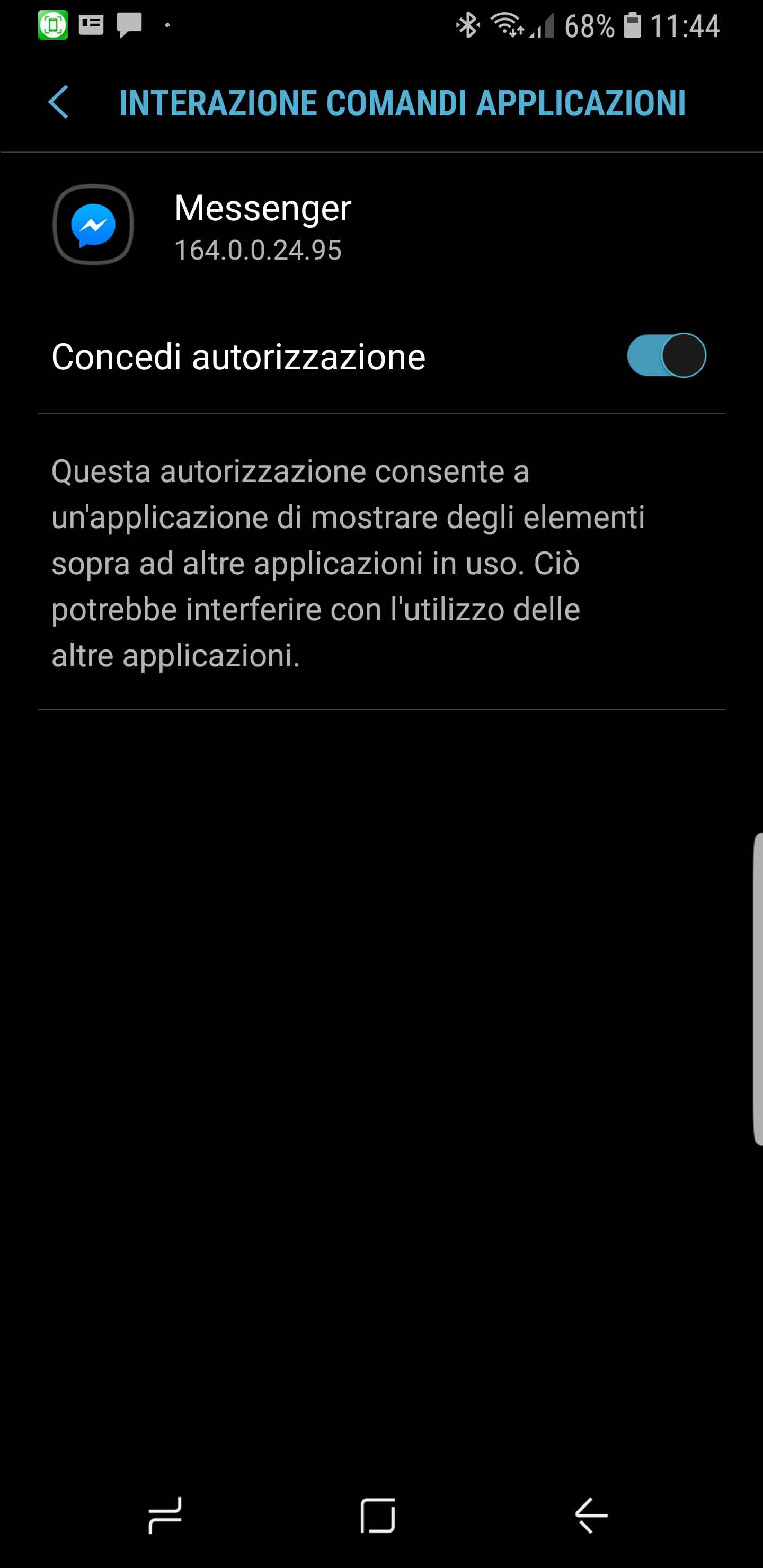L’overlay dello schermo è un inconveniente che si può riscontrare in smartphone e tablet operanti con le versioni 6.0 o successive del sistema operativo Android. Si tratta in pratica di una funzionalità integrata in alcune app la quale permette di sovrapporre contenuti specifici a quelli già visibili sullo schermo. Può così accadere che si generi una sorta di conflitto fra l’overlay e la normale attività svolta con il proprio device.
Questo porta tipicamente all’apparizione del messaggio “Overlay schermo rivelato” e può essere indotto da app, come ad esempio Messenger di Facebook e WhatsApp, impedendo il corretto funzionamento di altre app o la gestione coerente di alcuni parametri di impostazione del sistema operativo mobile voluto da Google. In realtà stilare un elenco di applicativi che ricorrono alla funzionalità overlay è piuttosto complicato, in quanto sono davvero numerose.
Una piccola strategia per cercare di individuarle è di capire se ricorrano a finestre estranee a quelle principali, fatto salvo eventuali notifiche. Per inibire l’effetto overlay di tali app si può innanzitutto cercare di chiuderle, direttamente se dotate di un pulsante specifico od in modo forzato attraverso lo strumento Android di gestione delle applicazioni. In caso non si riesca a risolvere permanentemente la situazione, si può provare ad accedere al menù di controllo delle applicazioni, la cui posizione varia in funzione delle versione di sistema operativo e del modello di device in uso. Per quanto concerne gli smatphone Samsung operanti con l’edizione Oreo di Android occorre per prima cosa entra nel menu Impostazioni. Va quindi selezionata la voce Applicazioni, seguita dal nome dell’app sulla quale si desidera intervenire.
Per fare un esempio pratico si può scegliere Messenger, per poi toccare la voce “Interazione comandi applicazioni” della sezione Avanzate. In essa si evidenzia il pulsante “Concedi autorizzazioni”, il quale in modo predefinito è attivo. Come descritto nella medesima schermata, tale autorizzazione permette ad una specifica applicazione di mostrare degli elementi sopra ad altre applicazioni in uso. E ciò potrebbe appunto interferire con il regolare utilizzo di altre applicazioni. Non resta infine che rimuovere tale autorizzazione toccando il pulsante ed evitare così che l’overlay dello schermo possa verificarsi con tale app.
/https://www.html.it/app/uploads/2014/07/android_studio1-1.jpg)